스마트 홈 카메라 헤이홈

안녕하세요. 풍써니입니다.
이번 포스팅은 저희 부부의 가장 큰! 이슈
바로 육아에 관련된 내용입니다.
육아 초보인 저희 부부는 모든것이 걱정인데요
그 중 조리원을 퇴소 후
산후도우미분께서 집을 방문하실때
모두의 안전을 위해 홈 카메라를 설치하기로 했습니다.
당연히 산후도우미분께도 안내를 드릴것이며
제가 보다 마음 편하게 쉴 수 있는 방법이기에
스마트 홈 카메라를 구입하였습니다.
우선 스마트 홈 카메라는 다양한 종류가 있지만
저희가 선택한 제품은 헤이홈 카메라 PRO (2k1296p)
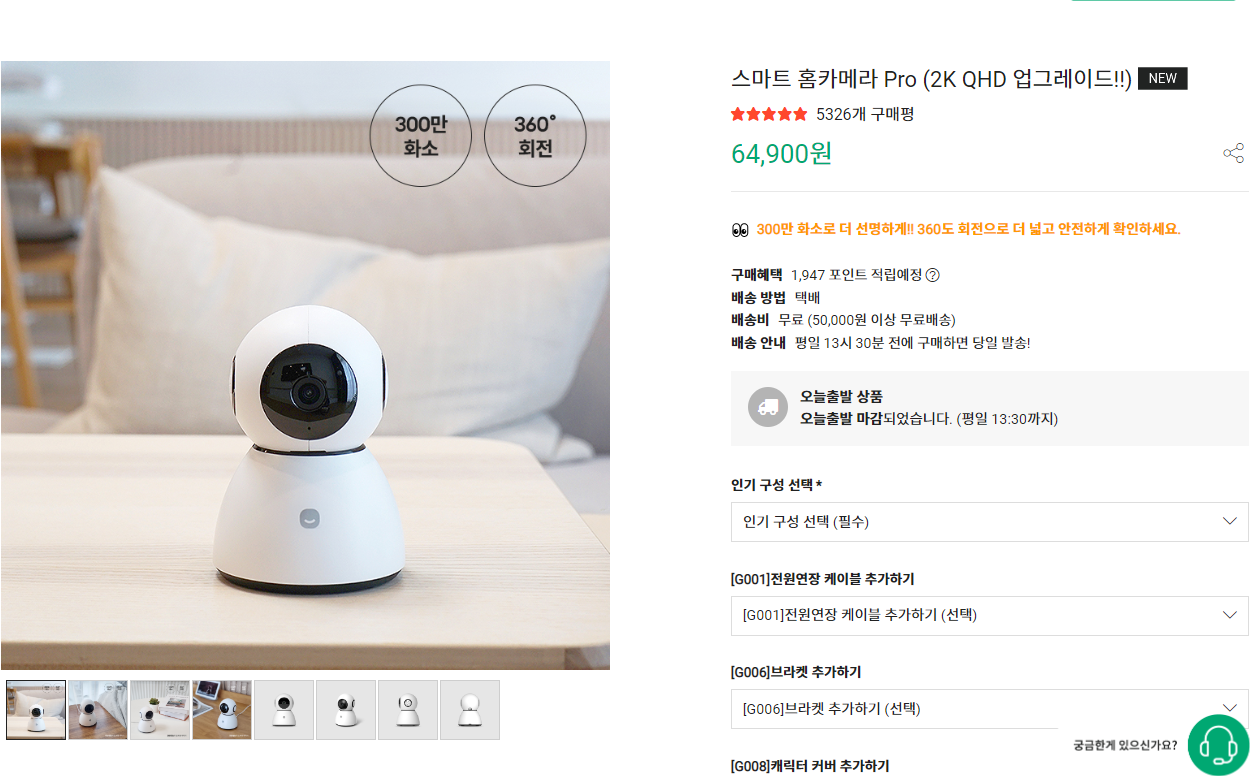
현재 헤이홈 공식판매처에서 64,900원에 판매중에 있습니다.
가격이 다를 경우 200만 화소인지 300만화소인지
그리고 홈카메라 Pro인지 일반이지 체크를 하셔야 하고
추가 옵션으로 연장선 즉 선을 길게 뺄 수 있는 옵션 상품이 있는데
제 개인적의 견으로는 천장에 달꺼 아니면 기본 옵션으로 충분하다고 생각이 됩니다.
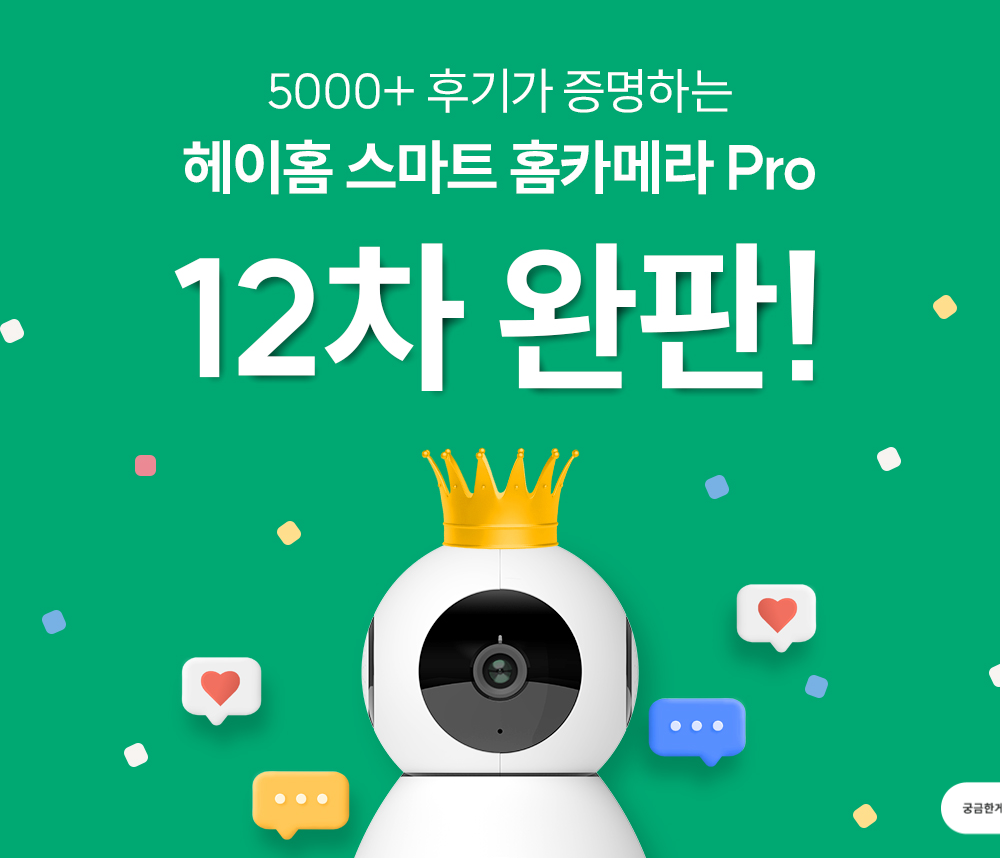
구매한 이유는 간단합니다.
적당한 가격, 그리고 12차 완판 및 다른 구매자분들의 평점을 보고 구매했습니다.
컴퓨터와 카메라에대해 바삭한 지식이 없기 때문에
몇백만 화소와 어떤 기능들이 있는지는 크게 중요하지 않았고
필요시 녹화가 되느냐
그리고 그 녹화간 된 화면이 선명하느냐에 중점을 두고 구매를 했습니다.

구성품은 본품, 전원선, 브라켓이고
헤이홈 카메라 설치시 선행으로 반드시 해줘야 하는 작업이 있기에
저 풍써니가 안내드리도록 하겠습니다.
와이파이를 5G가 아닌 2.4G로 변경 세팅
집에서 사용중이신 통신사의 와이파이 단말기가 있으실텐데요
이때 이 단말기에서 제공되는 와이파이는 종류가 2종류일 경우가 있습니다
와이파이명+5Ghz
와이파이명+2.4Ghz
저도 아이가 태어나기 전에는 핸드폰과 노트북 모두 5Ghz를 사용했는데
얼마전 소개드린 브라비를 시작해 스마트 홈 카메라까지
2.4GHz만 지원을 하기 때문에 반 강제적으로 변경을 하였습니다.

와이파이만 설치하셨다면 그 다음은 쉬운편입니다.
헤이홈 어플을 다운 받으신 뒤
본체 카메라를 켜고 전면부에 빨간불이 깜빡이면
어플에서 안내하는 내용을 따라 진행하시면 됩니다.
만약에 진행도중 연결이 안된다면
기기 세팅을 초기화 한번 하시진행하시면 됩니다
헤이홈 기기 세팅 초기화 방법
기기 세팅 초기화는 카마라 상단의 동그란 부분을 위로 올려주시면
목 쪽 부분에 조그만한 구멍이 뚫려 있는걸 확인 하실 수 있습니다.
해당 구멍을 뾰족한걸로 5초 이상 눌러주시면 초기화 완료

설치가 완료되면 어플 화면에서
사용 환경을 바꾸실 수 있습니다.
모션 감지 및 소리 감지는
집을 비우실때 세팅을 하셔야합니다.
집에 사람 혹은 반려동물이 있다면 행동과 소리를 인식해
어플이 사진을 캡쳐해 보내는 기능입니다.
이외에 헤이홈 스마트 홈 카메라는
스피커와 마이크가 장착이 되어있기에
어플에서 말하기 기능을 통해 카메라 너머에게 소리를 전하고
해당 소리를 들을 수 있는 기능이 있습니다.
저희집은 강아직 있어 해당 기능을 사용해봤는데
아이가 처음 기능을 보다보니 짖더라구요
그래서 이 기능은 사용하지 않을꺼 같습니다.

헤이홈 카메라 실제 촬영 화면입니다.
확실히 고화질이다보니 카메라 화면이 매우 깨끗합니다.
어플로 기기를 위 아래 좌우로 움직일 수있고
캡쳐 및 녹화도 가능하기 때문에
제 개인적으로 헤이홈 스마트 홈카메라 PRO의 점수는
10점 만점의 10점입니다.
'Family Story > 육아' 카테고리의 다른 글
| [육아] 출산전 준비물 구매 내돈내산 리스트 공유 (8) | 2022.08.23 |
|---|---|
| [육아정보] 서울시 엄마 아빠 행복프로젝트 육아조력자 돌봄 월 30만원 지원 (3) | 2022.08.19 |
| [육아] 국민 수유의자 캠브벨리 밀란소파 추천 육아를 위해 구입 (0) | 2022.08.13 |
| [육아] 자동 분유제조기 브라비 플러스 출산 축하 선물 6개월 후기 (0) | 2022.08.12 |
| [육아] 신생아 분유포트 브랜드 보르르 분유포트 정보 (1) | 2022.07.27 |




댓글